Van tijd tot tijd wordt het nodig om een alternatieve shell te laden in plaats van een geïnstalleerd besturingssysteem op de computer. Een opstartbare schijf is niet alleen nodig bij het opnieuw installeren van het systeem, het is ook handig bij het testen van componenten, bij het overbrengen van gegevens, het behandelen van virussen, enzovoort. Elke schijf met een opstartbare partitie kan opstartbaar worden genoemd. Om een dergelijke schijf met Nero te branden, moet u een lege schijf, een opstartbare schijfkopie of de opstartschijf zelf hebben.
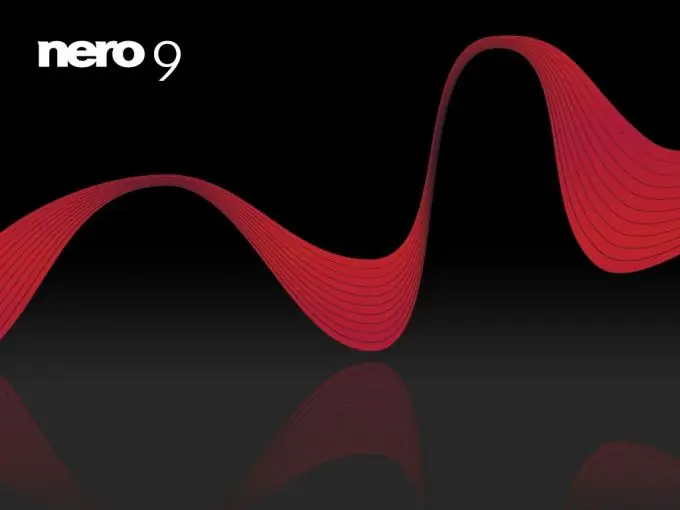
Het is nodig
- - schijf;
- - Nero-programma;
- - een computer.
instructies:
Stap 1
Plaats de opstartbare schijf in uw computer en start het Nero-programma. Selecteer, afhankelijk van het type schijf, een cd- of dvd-project. Selecteer "Afbeelding maken" uit de projecttypen. In verschillende versies van het programma kunnen projecten een andere naam hebben, u moet degene kiezen die het woord "afbeelding" of de afkorting ISO bevat. Probeer de schijven met de grootste capaciteit te kiezen, aangezien standaard 700 MB schijven niet voldoende zijn om alle informatie op te nemen.
Stap 2
Selecteer in het brongedeelte het optische station, selecteer de harde schijf als bestemming en klik op "Volgende". Er verschijnt een kopieervenster, gevolgd door een dialoogvenster waarin u kunt opgeven waar de afbeelding moet worden opgeslagen. Selecteer de gewenste map en geef de afbeelding een naam. U kunt het beste een map op uw bureaublad maken, zodat u deze gemakkelijk in het programma kunt vinden via de bestandsverkenner.
Stap 3
Nadat u op de knop "Opslaan" hebt geklikt, begint het kopiëren en het maken van afbeeldingen van de schijf. Wacht tot het programma het bericht "Branden met succes voltooid" weergeeft.
Stap 4
Verwijder de opstartbare schijf uit het station en plaats een lege, maar van hetzelfde type - cd of dvd. Selecteer deze keer het project Afbeelding branden op schijf. Specificeer het pad naar de eerder gemaakte afbeelding op de harde schijf en wacht op het al bekende opschrift "Branden succesvol voltooid". De opstartbare schijf is klaar en je kunt hem nu gebruiken als het belangrijkste medium van het opgenomen spel.
Stap 5
U kunt dus kopieën maken van alle schijven met verschillende gegevens - games, films, muziek, tests en programma's. Nero maakt een exacte kopie van de schijf, waarbij u zelfs dezelfde naam en andere belangrijke parameters in de instellingen kunt instellen. Het is ook vermeldenswaard dat je met dit programma afbeeldingen kunt maken van games die constant moeten worden geplaatst bij het starten van de game. In de toekomst hoeft u dit niet meer te doen.






